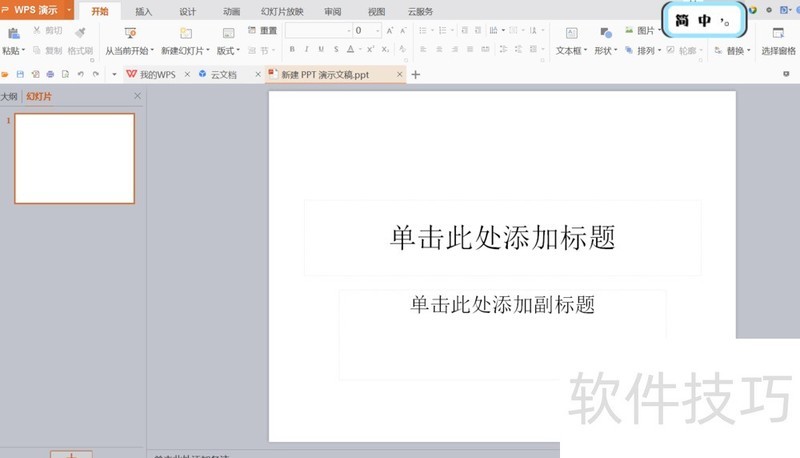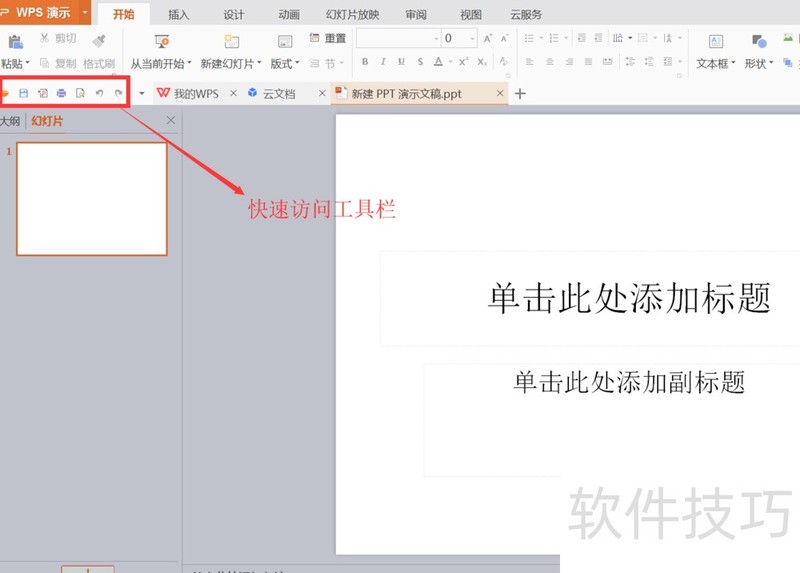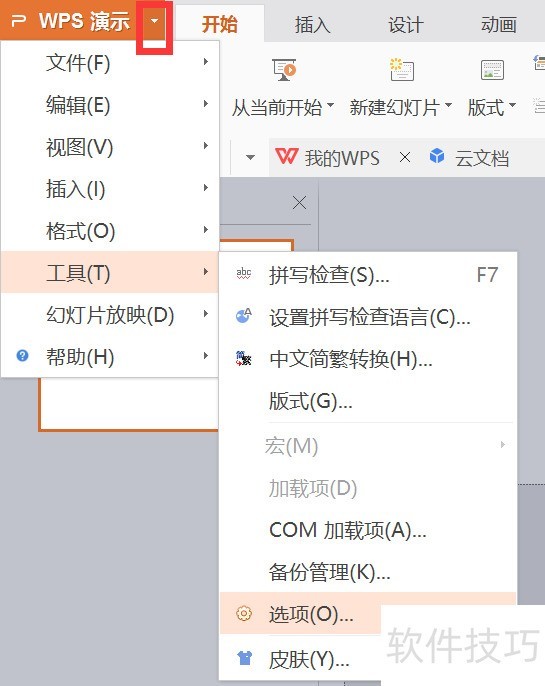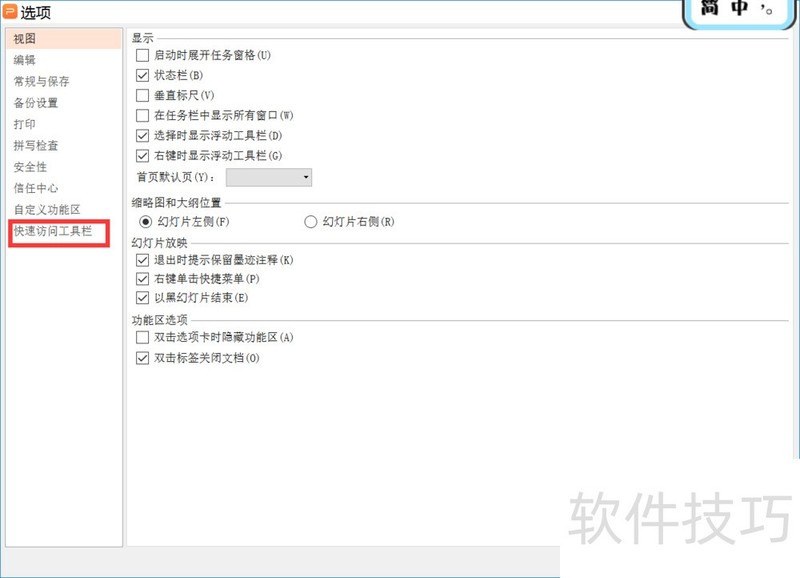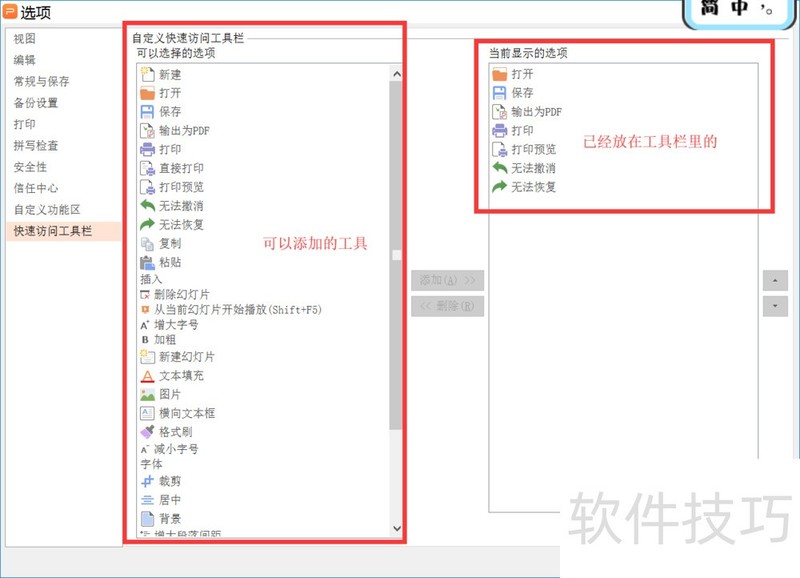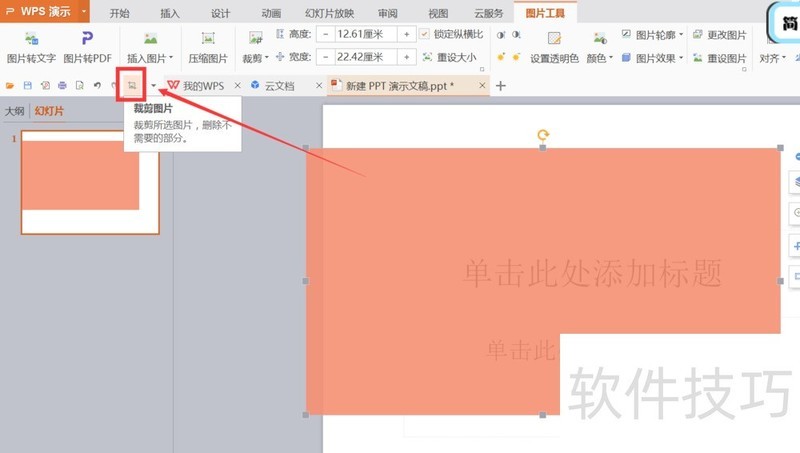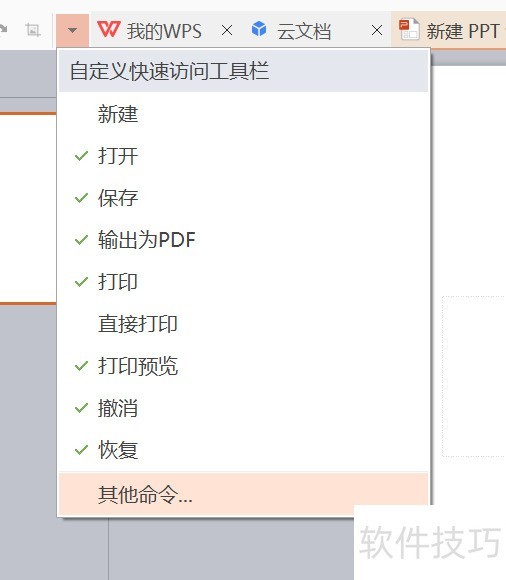wps怎样添加快速访问工具栏 自定义访问工具
2025年04月28日
通过集成快速访问工具栏,一键操作常用功能,工作效率得以显著提升。
1、 打开ppt
2、 wps的快速访问工具栏在左上的位置,一般默认的有打开文件、保存、输出为pdf、打印、撤销、恢复的按钮
3、 要添加更多的快速访问工具,可以点击左上方的小三角-工具-选项
4、 弹出一个够海对话框,选择最下面的快速访问工具栏
5、 右边是已经在袭包泥工具栏里的工具,也就是前面所列举的打开文件、保存等几个工具,而左边是可以选择添加的工具
6、 根据自己的需要,选择要添加的工具,直接点击工具,添加以后点击确定7这样就完成了工具的添加
8、 自定义访问功能区,除了通过菜单栏-工具-选项,这样来设置,还昆侨能从快速访问功能区的右方小按钮来快速设置9点击它,如果里面没有自己需要的按钮,那么点击其他命令
最新文章
在当今这个信息化、数字化的时代,办公效率已成为个人和企业...
在当今快速发展的商业环境中,高效办公已成为企业竞争力的关...
随着信息技术的飞速发展,办公软件已经成为我们生活中不可或...
随着科技的不断发展,办公软件也在不断更新迭代,以满足用户...
随着科技的不断发展,办公软件已经成为我们日常工作中不可或...
WPS,作为一款广受欢迎的国产办公软件,自问世以来,凭借其卓...